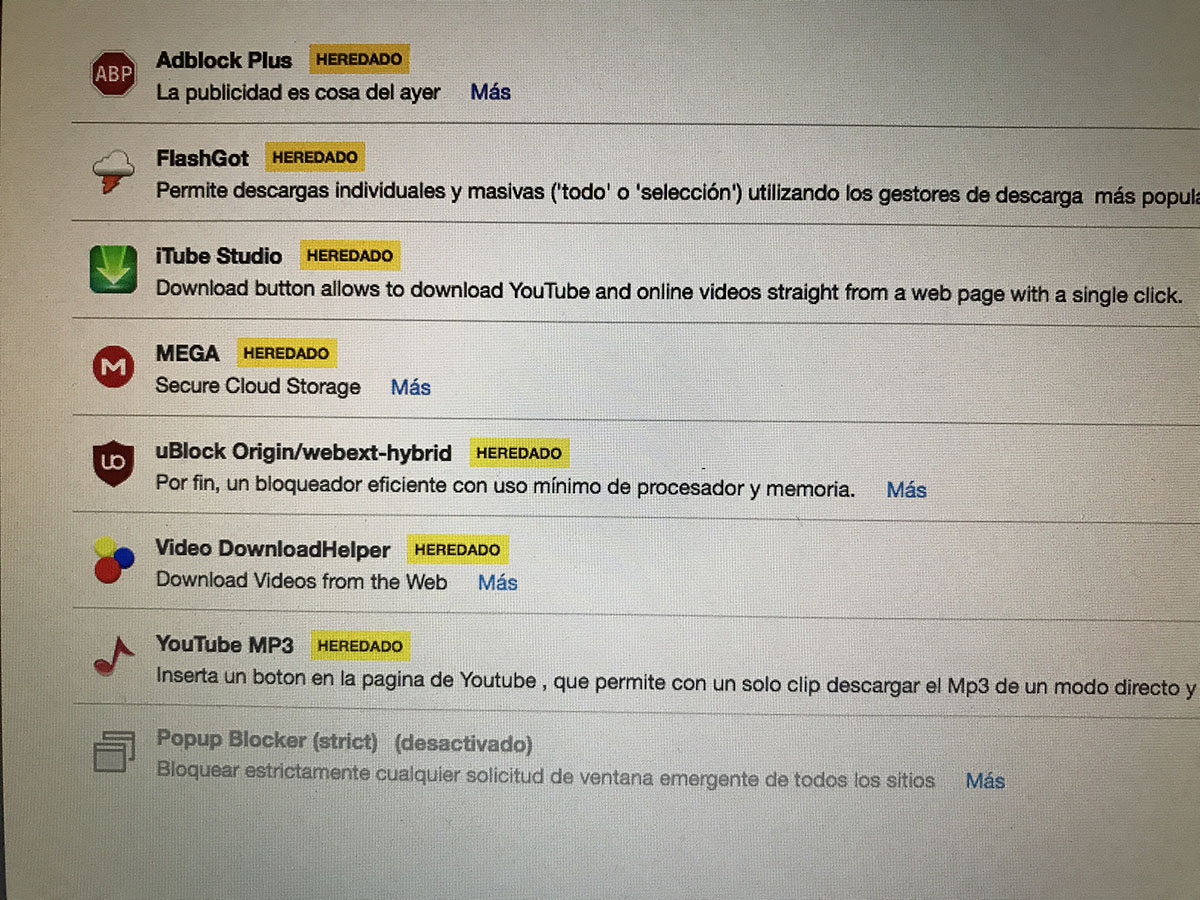En firefox en mac con ios 10.10.5 no puedo acceder al correo de hotmail. Gracias
Buenas tardes, tengo un problema y no se como resolver por más que estoy buscando e instalando firefox, tengo mac con sistema operativo 10.10.5 y no consigo acceder al correo de hotmail, se queda en blanco cuando tiene que entrar, entro desactivando complementos y demás y no hay forma pero desde otros navegadores si puedo acceder, si alguien tuviese la solución, probé a desinstalar y volver a instalar firefox y nada. Gracias.
פתרון נבחר
He vuelto hacer lo que me pone y ahora si me deja acceder al correo.La verdad que no se porque antes no me dejó, pero esta vez parece que si puedo acceder. Gracias.
Read this answer in context 👍 0כל התגובות (7)
¡Hola!
La opción "Restablecer Firefox puede resultar muy útil para solucionar diferentes problemas. Esta característica te permite restablecer Firefox a su estado de fábrica guardando tus marcadores, historial, contreseñas, cookies y cualquier otra información esencial.
Nota: Si decides utilizar esta opción, perderás todas tus extensiones, personalización de barras de herramientas y alguna que otra configuración o preferencia que tengas establecida. Para obtener más información, consulta el artículo Restablecer Firefox - una forma fácil de solucionar muchos problemas.
Para restablecer Firefox, haz lo siguiente:
- Abre la página de Información para solucionar problemas utilizando uno de estos métodos:
- Haz clic en el botón de menú
 , en Ayuda
, en Ayuda  y selecciona Información para solucionar problemas. A continuación, se abrirá una pestaña que contiene toda la información para solucionar tus problemas.
y selecciona Información para solucionar problemas. A continuación, se abrirá una pestaña que contiene toda la información para solucionar tus problemas.
- Haz clic en el botón de menú
- Si no puedes acceder al menú Ayuda, escribe about:support en la barra de direcciones y te aparecerá la página sobre Información para solucionar problemas.
- En la esquina superior derecha de la página, debería aparecer un botón que pone "Restablecer Firefox" y que se parece a este:
 . Haz clic en él.
. Haz clic en él.
- Firefox se cerrará. Tras el proceso de actualización, aparecerá una ventana con toda la información que se ha importado.
- Haz clic en Finalizar y Firefox se volverá a abrir.
¿Se ha solucionado el problema? ¡Informános y mándanos tus comentarios!
¡Gracias!
Hola, eso lo vi buscando en la red lo hice y sigue sin verse hotmail. Gracias
¡Hola!
¿Funciona si usas una ventana de "Navegación Privada" como se detalla en https://support.mozilla.org/es/kb/navegacion-privada-Firefox-no-guardar-historial-navegacion ?
¡Gracias!
alex_mayorga dijo
¡Hola! ¿Funciona si usas una ventana de "Navegación Privada" como se detalla en https://support.mozilla.org/es/kb/navegacion-privada-Firefox-no-guardar-historial-navegacion ? ¡Gracias!
Hola, tampoco me funciona se sigue quedando en blanco :) .Adjunto los complementos instalados aunque en la pagina adblock y ublock estan desactivados por si era un problema de publi. Gracias
alex_mayorga dijo
¡Hola! La opción "Restablecer Firefox puede resultar muy útil para solucionar diferentes problemas. Esta característica te permite restablecer Firefox a su estado de fábrica guardando tus marcadores, historial, contreseñas, cookies y cualquier otra información esencial.
Nota: Si decides utilizar esta opción, perderás todas tus extensiones, personalización de barras de herramientas y alguna que otra configuración o preferencia que tengas establecida. Para obtener más información, consulta el artículo Restablecer Firefox - una forma fácil de solucionar muchos problemas. Para restablecer Firefox, haz lo siguiente:¿Se ha solucionado el problema? ¡Informános y mándanos tus comentarios! ¡Gracias!
- Abre la página de Información para solucionar problemas utilizando uno de estos métodos:
- Haz clic en el botón de menú
, en Ayuda
y selecciona Información para solucionar problemas. A continuación, se abrirá una pestaña que contiene toda la información para solucionar tus problemas.
- Si no puedes acceder al menú Ayuda, escribe about:support en la barra de direcciones y te aparecerá la página sobre Información para solucionar problemas.
- En la esquina superior derecha de la página, debería aparecer un botón que pone "Restablecer Firefox" y que se parece a este:
. Haz clic en él.
- Firefox se cerrará. Tras el proceso de actualización, aparecerá una ventana con toda la información que se ha importado.
- Haz clic en Finalizar y Firefox se volverá a abrir.
פתרון נבחר
He vuelto hacer lo que me pone y ahora si me deja acceder al correo.La verdad que no se porque antes no me dejó, pero esta vez parece que si puedo acceder. Gracias.